
Voici comment utiliser l'appli Dragon Center sur votre PC portable MSI
Moniteur système
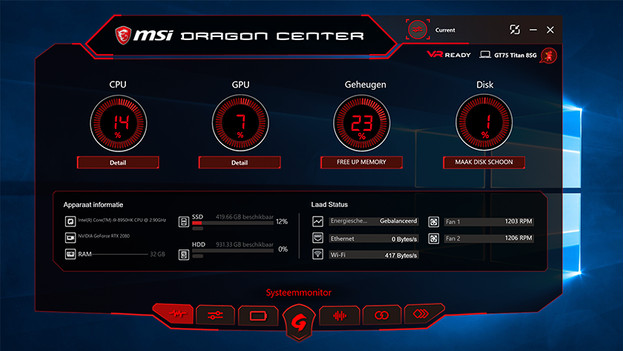
Lorsque vous démarrez Dragon Center via le menu Démarrer de Windows ou via le bouton spécial sur le PC portable, la première chose que vous voyez est le moniteur système. Cela montre quel pourcentage de votre processeur, RAM, stockage et carte graphique est actuellement utilisé. Les spécifications les plus importantes de votre PC portable sont également répertoriées ici. Enfin, vous pouvez voir quels paramètres la batterie a maintenant, à quelle vitesse les ventilateurs tournent et à quelle vitesse votre internet (filaire) va.
Système tuner
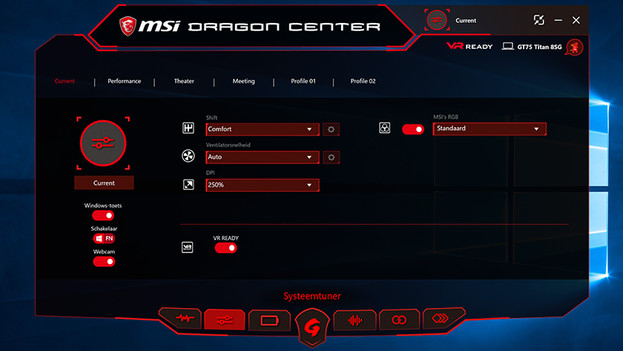
Avec le système tuner, vous choisissez le profil que vous souhaitez en termes de performances. Si vous voulez tirer le meilleur parti du PC portable, choisissez par exemple performances. Si vous voulez tenir un peu plus longtemps avec la batterie, vous pouvez par exemple choisir réunion. Ou créez votre propre profil. De cette façon, vous pouvez régler vous-même la vitesse des ventilateurs, overclocker le processeur ou modifier le DPI. Il y a plein de choix.
Maitre de la batterie
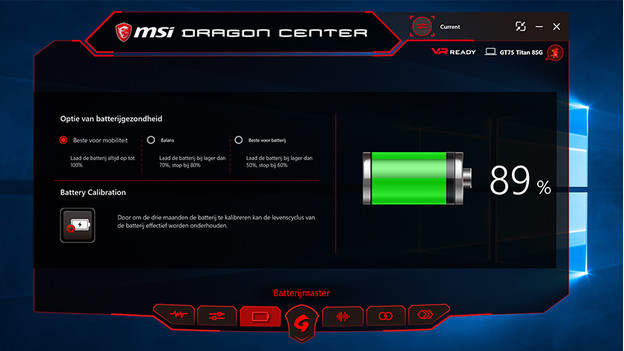
Ici, vous modifiez les paramètres de la batterie. Définissez ici, par exemple, à quel pourcentage la batterie se charge ou calibrez la batterie. De cette façon, la batterie continue de fonctionner de manière optimale et dure le plus longtemps. De cette façon, vous pouvez éviter que le PC portable ait constamment à être branché à la batterie après un certain temps.
Mode Gaming
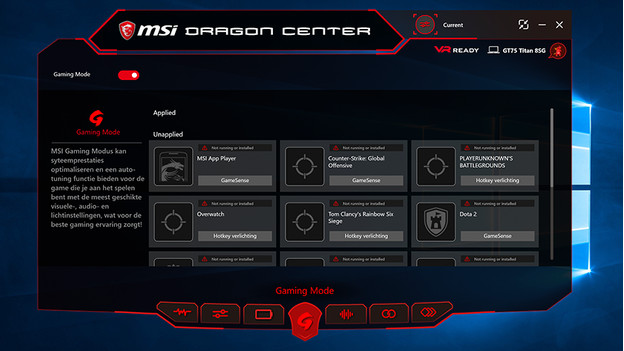
En mode gamer, le Dragon Center garantit que vous obtenez les meilleurs paramètres possibles pour le jeu auquel vous voulez jouer. Dragon Center reconnait les jeux que vous installez sur le PC portable et ajuste au mieux les paramètres pour le jeu spécifique. Par exemple, votre clavier s'illumine sur les touches que vous utilisez le plus ou Dragon Center ajuste la luminosité de l'écran. Tout cela pour profiter pleinement du jeu auquel vous voulez jouer.


